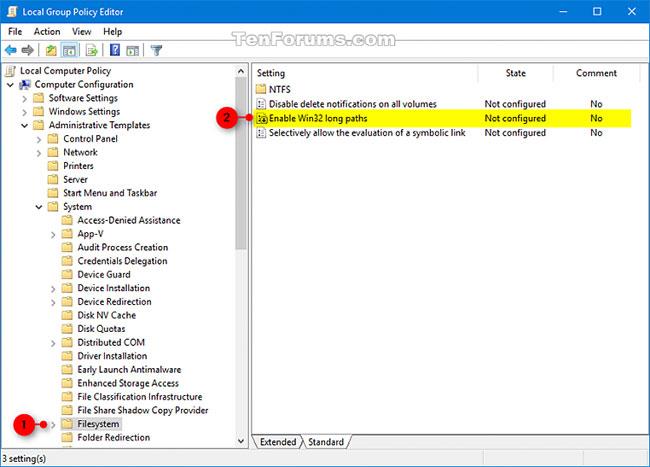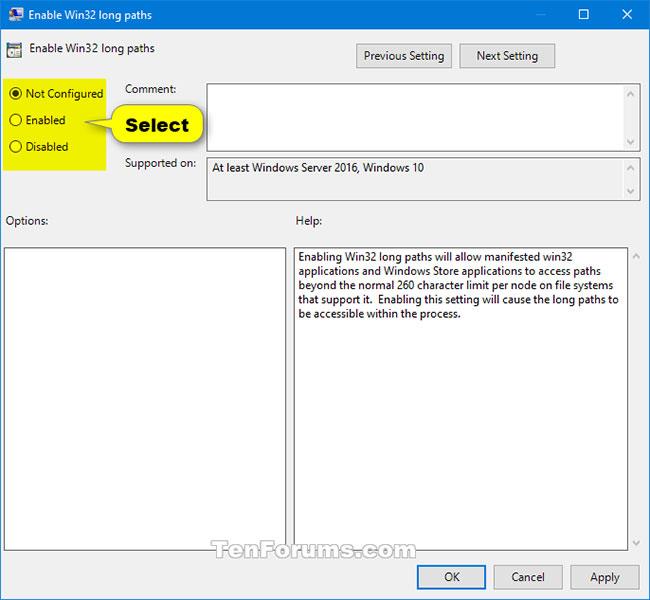Alapértelmezés szerint a maximális elérési úthossz korlát a Windows rendszerben 260 karakter. A helyi elérési út a következő sorrendben épül fel: meghajtóbetűjel, kettőspont, fordított perjel, az összetevők nevei fordított perjellel elválasztva, és egy befejező nullkarakter.
A Win32 hosszú útvonalak házirendje lehetővé teszi a hosszú útvonalak használatát
A Windows 10 build 14352-től kezdődően engedélyezheti az NTFS hosszú elérési útjait, hogy a deklarált win32-alkalmazások és a Windows Store-alkalmazások elérjék a tipikus 260 karakteres korlátot. Általában minden csomópont esetében. A beállítás engedélyezése hosszú útvonalakat tesz elérhetővé a folyamatban.
A Windows build 1607-től kezdődően ez a házirend megváltozott, és mostantól Win32 hosszú elérési útnak hívják.
Ez az útmutató bemutatja, hogyan engedélyezheti vagy tilthatja le a Win32 hosszú elérési útvonalak házirendjét, hogy a Windows 10 összes felhasználója számára 260 karakternél hosszabb elérési út álljon rendelkezésre.
Jegyzet:
A Win32 hosszú útvonalak házirendjének engedélyezéséhez vagy letiltásához rendszergazdai jogokkal kell bejelentkeznie.
Az NTFS (Win32) hosszú elérési utak engedélyezése lehetővé teszi, hogy a deklarált win32-alkalmazások és a Windows Store-alkalmazások elérjék a normál, csomópontonkénti 260 karakteres korlátot meghaladó elérési utakat az azt támogató fájlrendszeren. A beállítás engedélyezése hosszú útvonalakat tesz elérhetővé a folyamatban.
Ez valójában azt jelenti, hogy egy alkalmazás manifest fájljában a következő sornak kell szerepelnie:
true
A Manifest egy kis fájl, amely további információkat tartalmaz az EXE folyamatról, például kompatibilitási információkat és DPI-tudatot stb.
Amellett, hogy az alkalmazásfejlesztő hozzáadja a jegyzékfájlt, ezt a csoportházirend-beállítást engedélyezni kell az NTFS hosszú elérési útjaihoz.
A Win32 hosszú elérési útjainak engedélyezése vagy letiltása a csoportházirend segítségével
A Helyi csoportházirend-szerkesztő csak a Windows 10 Pro, Enterprise és Education kiadásokban érhető el.
1. Nyissa meg a Helyi csoportházirend-szerkesztőt .
2. Navigáljon az alábbi helyre a Helyi csoportházirend-szerkesztő bal oldali részében:
Computer Configuration\Administrative Templates\System\Filesystem
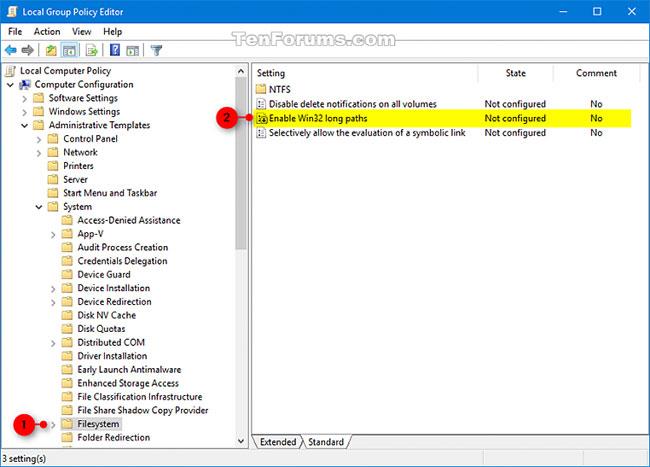
Navigáljon a Helyi csoportházirend-szerkesztőben látható helyre
3. A Helyi csoportházirend-szerkesztőben a Fájlrendszer jobb oldalán kattintson duplán a Win32 hosszú elérési útjainak engedélyezése házirendre a szerkesztéséhez.
4. Hajtsa végre az alábbi 5. (engedélyezés) vagy 6. (letiltáshoz) lépést, attól függően, hogy mit szeretne tenni.
5. A Win32 Long Paths házirend engedélyezéséhez válassza az Engedélyezve lehetőséget , kattintson az OK gombra , és folytassa az alábbi 7. lépéssel.
6. A Win32 Long Path házirend letiltásához válassza a Nincs konfigurálva vagy Letiltva lehetőséget , kattintson az OK gombra , és folytassa az alábbi 7. lépéssel. A Not Configured az alapértelmezett beállítás.
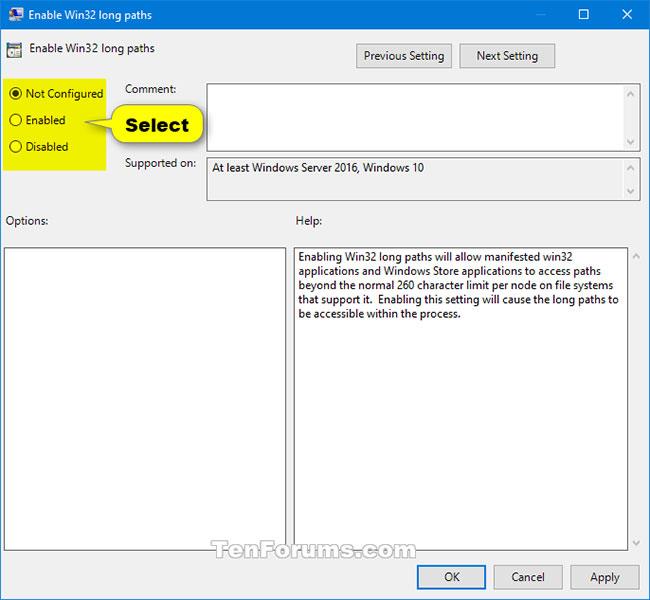
A Not Configured az alapértelmezett beállítás
7. Ha elkészült, bezárhatja a Helyi csoportházirend-szerkesztőt, ha akarja.
Többet látni: